Ubuntu安装VMware tools工具

目录
?
一:前言:
????????VMware Tools是VMware虚拟机中自带的一种增强工具,相当VirtualBox中的增强功能(Sun VirtualBox Guest Additions),是VMware提供的增强虚拟显卡和硬盘性能、以及同步虚拟主机与主机时钟的驱动程序。安装VMware tools后实现了主机与虚拟机之间的文件共享,同时可支持自由拖拽的功能,鼠标也可在虚拟机与主机之间自由移动(不用再按ctrl+alt),且虚拟机屏幕也可实现全屏化。
二:安装过程详解
- 首先需要我们挂载VMware tools的CD盘,选中需要安装VMware tools工具的虚机,然后点击虚拟机,点击安装VMware tools,这里我是安装过的,所以显示取消VMware tools安装。
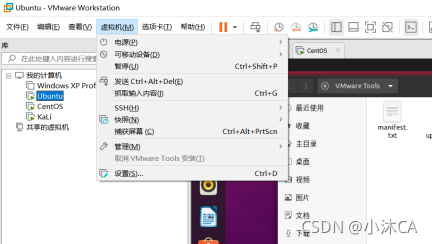
2.挂载完成后就可以在左侧任务栏项看见CD盘,同时下方也会有提示。看不清的可以点击图片查看。
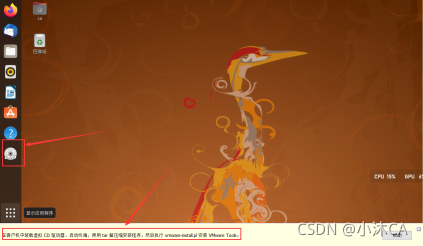
3.双击打开VMware tools盘,然后将文件复制到或者提取到你要存放VMware tools文件的目录下。
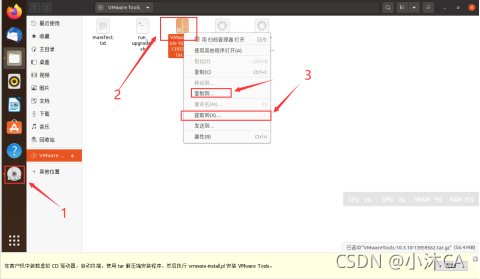
?4.这里我直接提取到桌面了,大家可以自行选择位置目录路径。
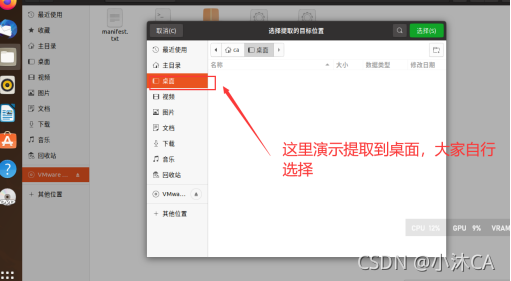
?5.然后在打开超级终端,输入ls就可以看见该软件包了,这里是以桌面路径演示的,如果复制或者提取到别的路径下的话,需要切换到你放的目录下在进行接下来的操作。然后我们将软件包解压出来:tar zxf VMwareTools-10.3.10-13959562.tar.gz。输入ls打开可以查看到解压出来的目标文件夹。

![]()
6.然后我们cd vmware-tools-distrib/进入到该文件夹,ls查看该文件夹下的内容,可以看到如下图的目标文件(可以使用Tab键补全命令)。

7.然后执行安装程序2.sudo ./vmware-tools-distrib/vmware-install.pl,然后会出现一些选项,有yes就输入yes,其他默认,直接回车即可

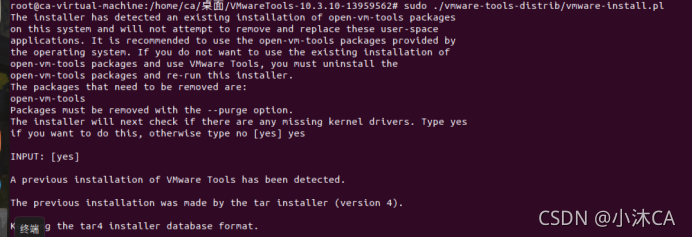
?8.如下,就安装完成了。

三:验证安装是否成功
然后我们可以在主机找个文件复制粘贴到该虚机中来验证,粘贴进去就说明成功了。
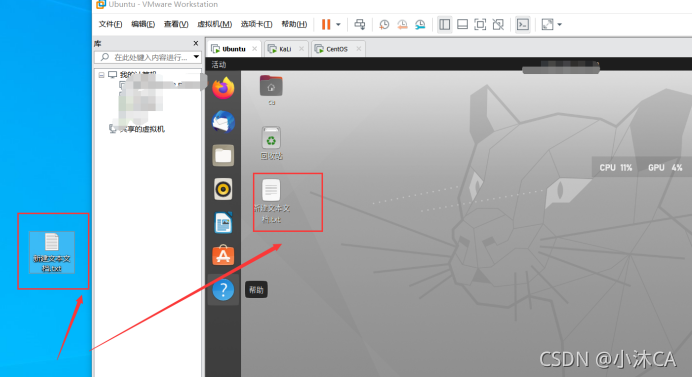
四:VMware Tools 文档
?
教你一招:
????????Ubuntu默认是没有设置root用户密码的,需要重新设置密码:sudo passwd root,输入密码即可使用su root在root用户和管理员之间进行账户切换。
????????文件复制时出现权限不够,不能复制的情况,终端输入sudo nautilus,在使用时此终端不能关闭。